Photoshop巧用3DLUT和选区制作电影胶片效果
文章来源于 上海新足迹,感谢作者 Monkey 给我们带来经精彩的文章!没错,那么接下来就为各位朋友介绍一下,通过选区工具与3D LUT调色完成真正的“电影感”照片。接下来,让我们打开PS,然后打开一张图片,上次教给大家怎么样通过ACR打开RAW与JPEG格式照片,不会的往回翻。
先看看效果图




一、风光篇
先以一张外景照做个例子。打开图片,可以看到图片里面的瑕疵问题,整体曝光较暗,颜色对比不是很明显,灰阶内容较多,橙色部分出现了高光溢出,具体效果如下图。
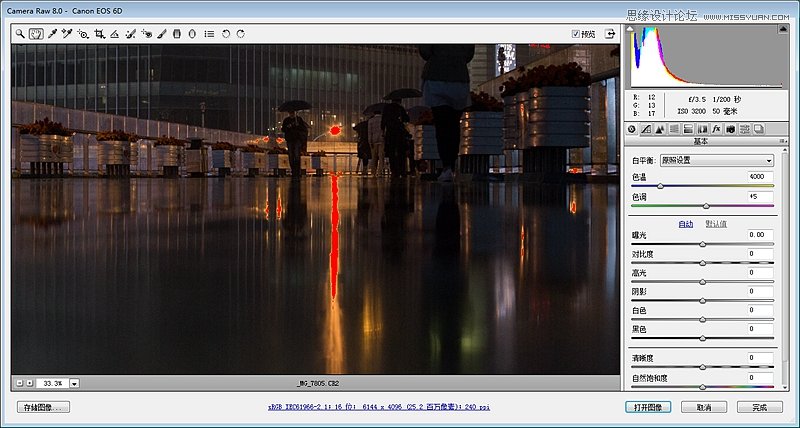
因为在ACR中我开启了高光警告,所以溢出部分会以红色显示,同样,暗部也有警告,是以蓝色进行显示,在直方图中的两个小三角来控制开关警告。
以我们进行一些基础的操作,但是,这里的基础操作要反其道而行。
原理小阐述:简单来说,3D LUT调色就相当于我们经常使用的自带滤镜功能,有一些滤镜更改的不仅仅是色相、色调等关于颜色的参数,还有一些3D LUT效果同时也会在曝光、对比度上进行预设上的更改,所以正常调整后的照片参数再叠加3D LUT的参数,那么惨烈的情况就可想而知了。如果还是不太明白,可以想想当年的非主流风格的片子,好好的一张片子就被毁掉了,原理是一样的。
所以,我们要做的是对原片的细节进行较多的保留。在ACR中拉对比度、黑色、白色、高光、阴影等等可以调的滑块,把照片调到超低对比度,也就是整体画面灰到飞起,但是这种灰要保证一点就是让图片中暗部细节也要显示出来,高光细节找回并且压暗,这个是下一步进行3D LUT调色之前要做到的。
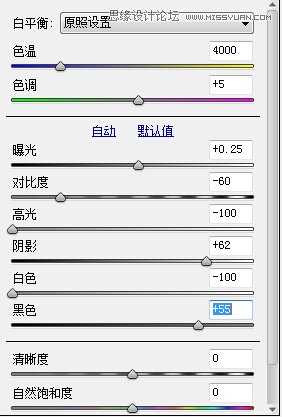
各位可以看到,高光与白色两个滑块我拉到了最低,做这么一步的原因是在于细节找回,这一点我在前一篇中有讲过的,不太清楚的同学请回看。这样做的效果就是像下图一样。
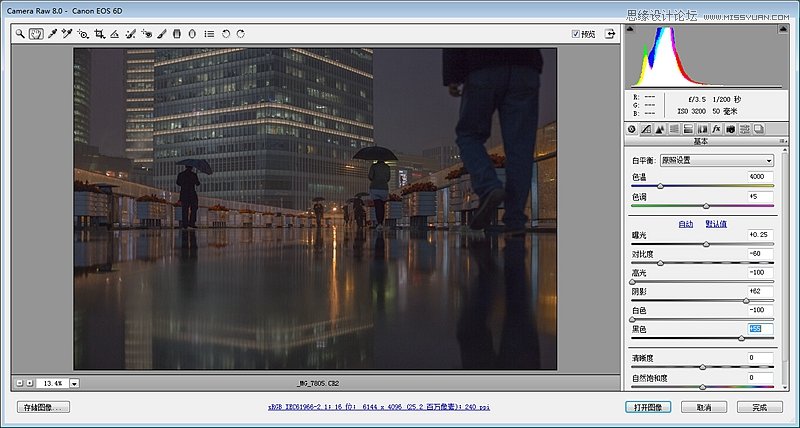
图像中高光警告消失,同时画面整体色调严重偏灰,但是!细节全部展现出来了,不管是高光还是阴影。点选“打开图像”,然后进入PS界面进行处理,选择一个3D LUT文件,在这里我选择的是这个文件。不同情况有不同的选择。
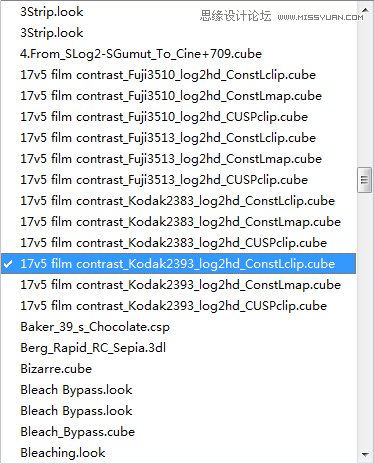
PS:关于3D LUT文件名,每一个文件都有一个专属的特性名称,比如我选择的这个,其中“film”就是电影的意思,所以色调就是以电影的青蓝色为主调,而且3D LUT的文件都是电影胶片的型号或者效果代号。因此,如果不太明白自己想要哪种风格的片子,一个可以点开看效果,一个可以看文件名。
好的,回归正题。套用完成后,我们可以看见,暗部颜色已经具有很漂亮的深绿混合青蓝色,调色完成后,我们再进行一些微调,例如更改色相,明度、饱和度等工作。
在这里跟各位说一个只有PS CC才有的功能,就是随时可以返回到ACR界面进行调整,使得图片调整变得更加方便。
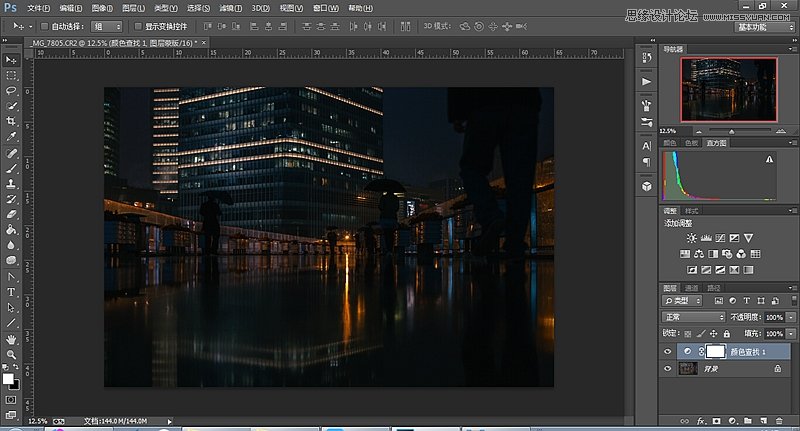
 情非得已
情非得已
-
 Photoshop制作唯美可爱的女生头像照片2020-03-17
Photoshop制作唯美可爱的女生头像照片2020-03-17
-
 Photoshop快速给人物添加火焰燃烧效果2020-03-12
Photoshop快速给人物添加火焰燃烧效果2020-03-12
-
 Photoshop调出人物写真甜美通透艺术效果2020-03-06
Photoshop调出人物写真甜美通透艺术效果2020-03-06
-
 Photoshop保留质感修出古铜色人像皮肤2020-03-06
Photoshop保留质感修出古铜色人像皮肤2020-03-06
-
 Photoshop制作模特人像柔润的头发效果2020-03-04
Photoshop制作模特人像柔润的头发效果2020-03-04
-
 古风效果:用PS调出外景人像中国风意境效果2019-11-08
古风效果:用PS调出外景人像中国风意境效果2019-11-08
-
 插画效果:用PS把风景照片转插画效果2019-10-21
插画效果:用PS把风景照片转插画效果2019-10-21
-
 胶片效果:用PS调出人像复古胶片效果2019-08-02
胶片效果:用PS调出人像复古胶片效果2019-08-02
-
 素描效果:用PS制作人像彩色铅笔画效果2019-07-12
素描效果:用PS制作人像彩色铅笔画效果2019-07-12
-
 后期精修:用PS给人物皮肤均匀的磨皮2019-05-10
后期精修:用PS给人物皮肤均匀的磨皮2019-05-10
-
 Photoshop利用素材制作炫丽的科技背景2021-03-11
Photoshop利用素材制作炫丽的科技背景2021-03-11
-
 Photoshop使用中性灰磨皮法给人像精修2021-02-23
Photoshop使用中性灰磨皮法给人像精修2021-02-23
-
 Photoshop制作水彩风格的风景图2021-03-10
Photoshop制作水彩风格的风景图2021-03-10
-
 Photoshop制作创意的文字排版人像效果2021-03-09
Photoshop制作创意的文字排版人像效果2021-03-09
-
 Photoshop制作逼真的投影效果2021-03-11
Photoshop制作逼真的投影效果2021-03-11
-
 Photoshop制作故障干扰艺术效果2021-03-09
Photoshop制作故障干扰艺术效果2021-03-09
-
 Photoshop制作被切割的易拉罐效果图2021-03-10
Photoshop制作被切割的易拉罐效果图2021-03-10
-
 Photoshop制作人物支离破碎的打散效果2021-03-10
Photoshop制作人物支离破碎的打散效果2021-03-10
-
 Photoshop制作逼真的投影效果
相关文章1332021-03-11
Photoshop制作逼真的投影效果
相关文章1332021-03-11
-
 Photoshop利用素材制作炫丽的科技背景
相关文章2062021-03-11
Photoshop利用素材制作炫丽的科技背景
相关文章2062021-03-11
-
 Photoshop制作人物支离破碎的打散效果
相关文章752021-03-10
Photoshop制作人物支离破碎的打散效果
相关文章752021-03-10
-
 Photoshop制作被切割的易拉罐效果图
相关文章852021-03-10
Photoshop制作被切割的易拉罐效果图
相关文章852021-03-10
-
 Photoshop制作水彩风格的风景图
相关文章1832021-03-10
Photoshop制作水彩风格的风景图
相关文章1832021-03-10
-
 Photoshop制作创意的文字排版人像效果
相关文章1802021-03-09
Photoshop制作创意的文字排版人像效果
相关文章1802021-03-09
-
 Photoshop制作故障干扰艺术效果
相关文章1032021-03-09
Photoshop制作故障干扰艺术效果
相关文章1032021-03-09
-
 Photoshop快速制作数码照片柔焦艺术效果
相关文章6332020-10-10
Photoshop快速制作数码照片柔焦艺术效果
相关文章6332020-10-10
